Med Windows 10 kan du umiddelbart få tilgang til programmene eller applikasjonene du trenger ved å feste dem til oppgavelinjen. Dette betyr at du ikke trenger å søke etter programmer eller apper i programfanen eller i søkeboksen fordi du enkelt kan feste det programmet eller programmet til Windows-oppgavelinjen. Det er enkelt å gjøre.
Her skal vi fortelle deg de enkleste trinnene å følge for å feste til oppgavelinjen i Windows 10.
Fest applikasjon på oppgavelinjen:
Det er to måter å feste et program på oppgavelinjen:
1. For å feste en app fra snarveien på skrivebordet, trenger du bare å dra den til oppgavelinjen. Applikasjonen blir automatisk festet.
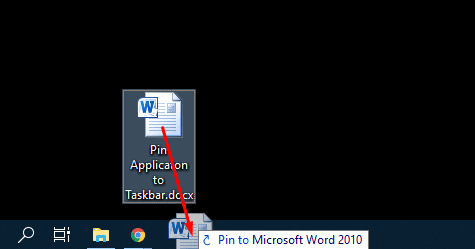
2. For å feste programmet som kjører, kan du feste det til linjen ved å kjøre det først.
Fest kjørende applikasjon til oppgavelinjen:
For å feste det kjørende programmet eller programmet til oppgavelinjen, må du følge disse trinnene:
1. Søk etter navnet på programmet ved å skrive det i søkefeltet eller velg det fra menyen for å starte dette programmet.
2. Når programmet begynner å kjøre, vil det vises på oppgavelinjen, klikk rett over det for å åpne listen over menyen.
3. Deretter velger du "Fest til oppgavelinjen", og applikasjonen din blir festet.

Fest filen til oppgavelinjen:
Følg disse trinnene for å feste en fil til oppgavelinjen:
1. Endre først filtypen til .exe, noter den opprinnelige verdien til filen.
2. Bare dra filen til oppgavelinjen i Windows. Den vil festes automatisk siden den begynner å vises som et program i vinduene.
3. I neste trinn må du endre filtypen din og erstatte den med dens opprinnelige verdi.
4. Klikk høyre på oppgavelinjeikonet, og klikk deretter høyre på navnet på filen for å velge egenskapene.
5. Her må du identifisere navnet på filen din og endre filtypen tilbake til dens virkelige verdi.
6. Nå kan du se at filen din er festet til oppgavelinjen. Men det vil inneholde et generisk appikon i stedet for å ha et filikon.
Fest filen til en hoppliste over programmer til oppgavelinjen:
Dette er en av de beste måtene å raskt få tilgang til filene to fest den til oppgavelinjen. Følg disse trinnene:
1. Klikk rett over det festede programmet eller gå til denne menyen.
2. Høyreklikk på den nylige listen, og deretter bør du velge Fest til denne listen.
3. Høyreklikk på elementet på oppgavelinjen for å få tilgang til listen; filen vil bli åpnet fra denne listen.
Fest nettstedet til oppgavelinjen ved å bruke Google Chrome:
Følg disse trinnene for å feste et nettsted til oppgavelinjen ved å bruke Google chrome:
1. Last inn nettstedet i Google Chrome.
2. Fra øverst til høyre i Chrome velger du tre vertikale prikker.
3. Velg "Flere verktøy" og deretter "Opprett snarvei".
4. En dialogboks vil vises, Skriv snarveiens navn og velg "Opprett" en skrivebordssnarvei vil bli opprettet.
5. Dra den nå til oppgavelinjen for å feste den.
Fordeler og ulemper med å bruke Microsoft Windows
MS Windows er fortsatt det vanligste operativsystemet på planeten. Fordelene ved å bruke Windows ble en gang målt mot å bruke konkurrerende stasjonære operativsystemer, som MacOS eller Linux, men står for øyeblikket mer i fare for å bli overgått av Android.
Fordeler
– Allsidig
- Produktivt
- Sikre
– Gode innfødte apper
Ulemper
– Klumpete
– Ressurstunge
– Utviklet for tastatur og mus
Du kan kjøpe en USB-stasjon med Microsoft Windows 10 Home Editionog bli med millioner av brukere over hele verden på en plattform som regnes som industristandarden.